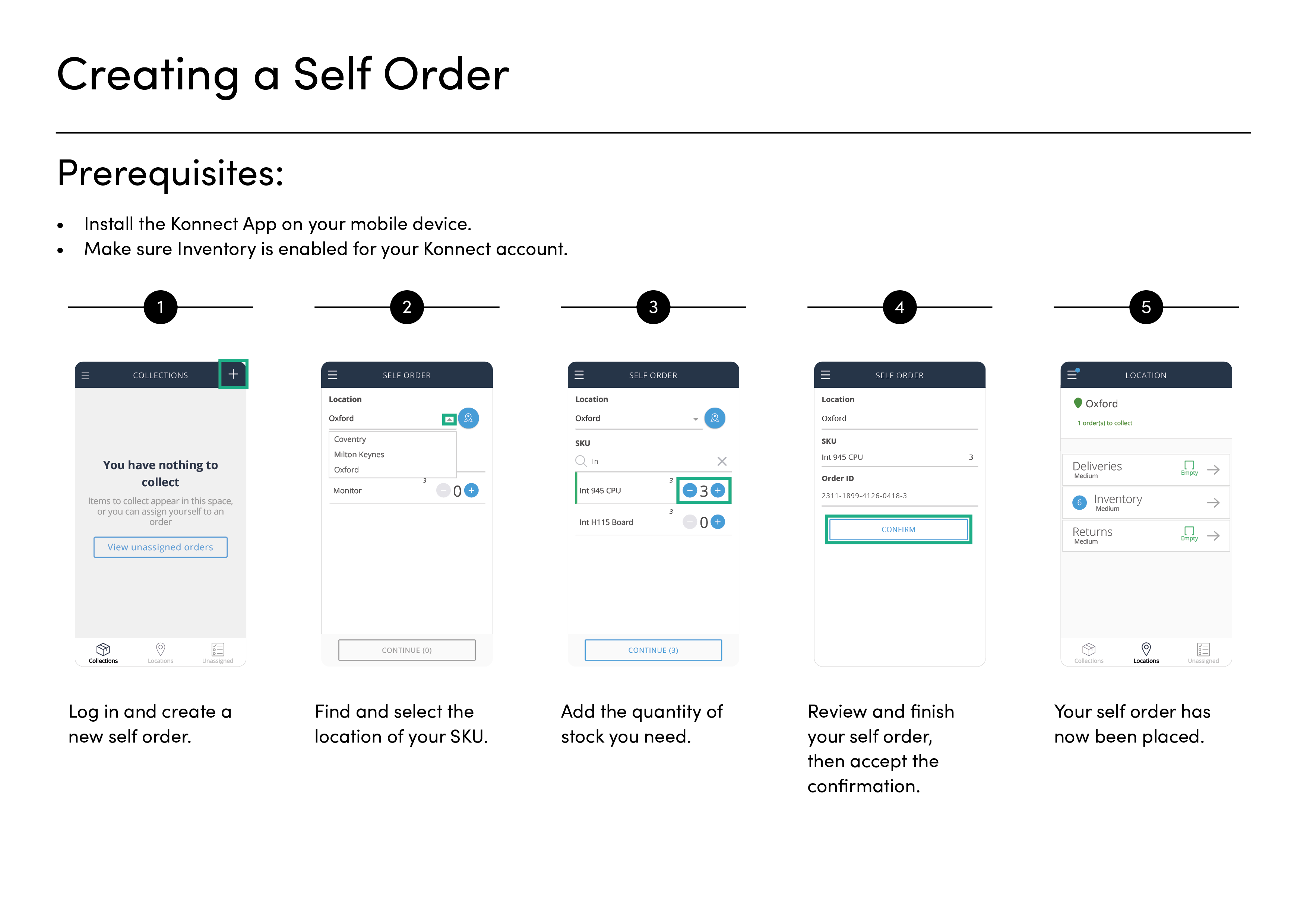Ophaalacties gebruiken
Op het scherm Ophaalacties worden al uw bestellingen weergegeven. Gebruik dit scherm om toegang te krijgen tot uw bestellingen, deuren te openen en uw items op te halen.
Bekijk uw Ophaalacties
U kunt alle items die aan u zijn toegewezen voor ophaling bekijken op het scherm Ophaalacties.
Uw Ophaalacties bekijken:
- Meld u aan bij de Konnect-app.
Het standaard Ophaalacties-scherm verschijnt. Al uw toegewezen ophaalacties worden hier weergegeven.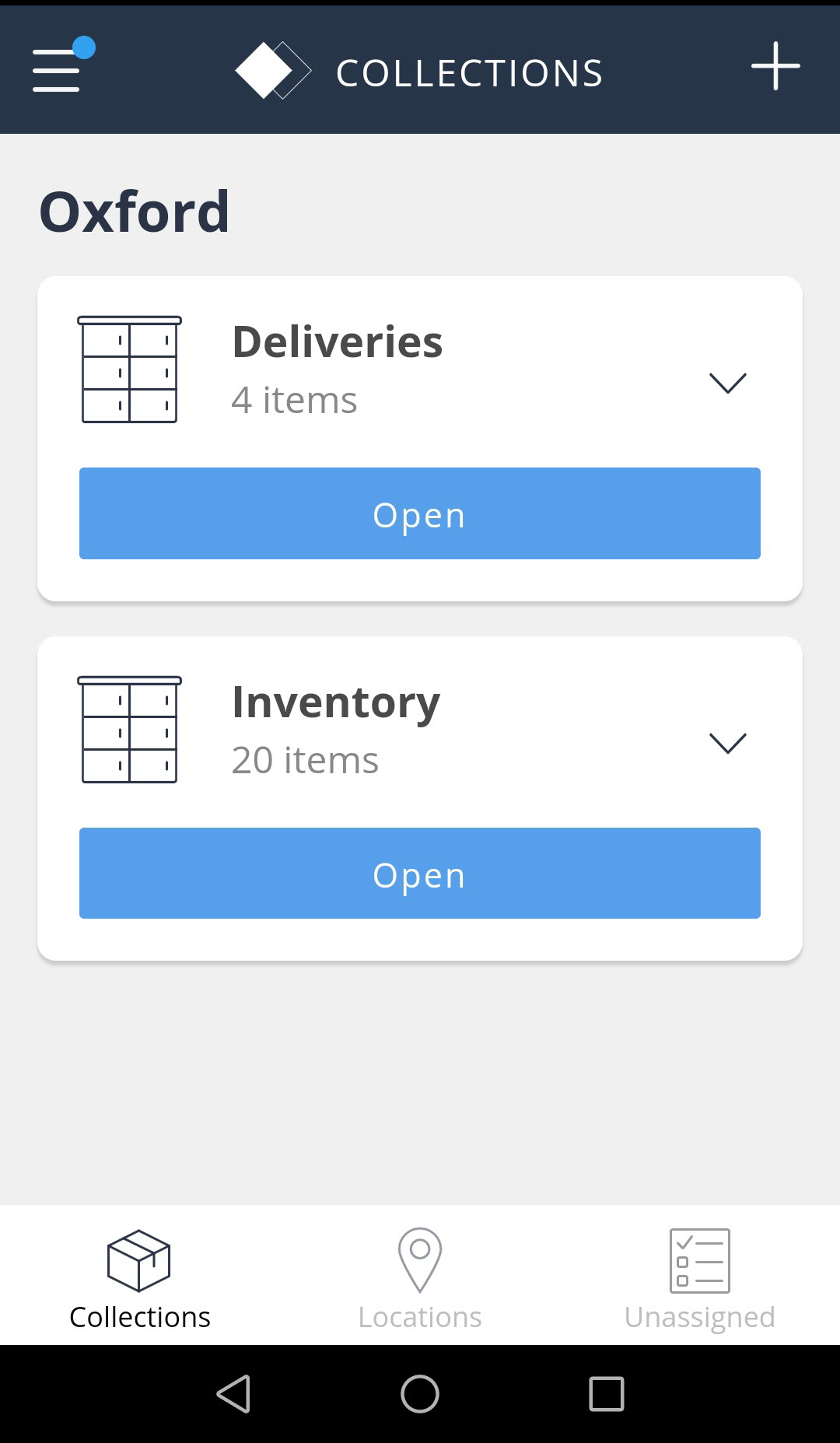
Een pakket ophalen
Een pakket is een item dat specifiek voor u aan de deur is geleverd. Een pakket wordt als een taakbestelling in uw lijst met bestellingen vermeld.
- Benader de deur die u wilt openen.
- Ga naar het scherm Ophaalacties in de Konnect-app.
Opmerking: dit is het standaardscherm nadat u bent aangemeld. - Tik op Openen op de deur waaruit u wilt ophalen
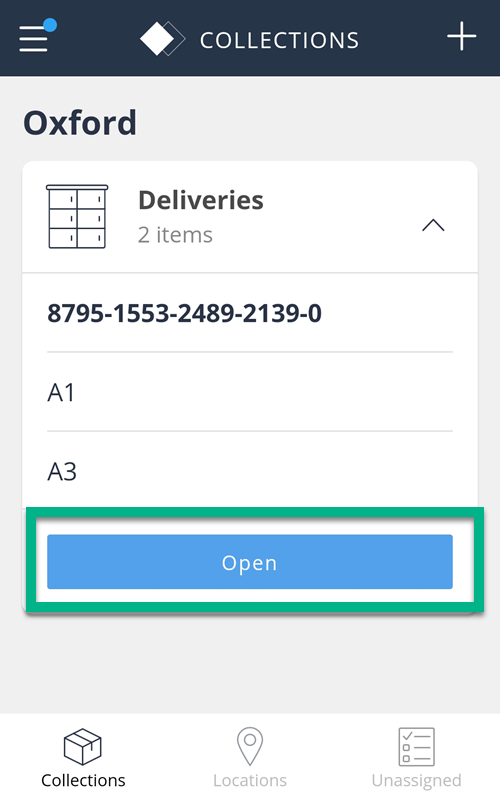
Op het scherm van de app staat dat de deur open is.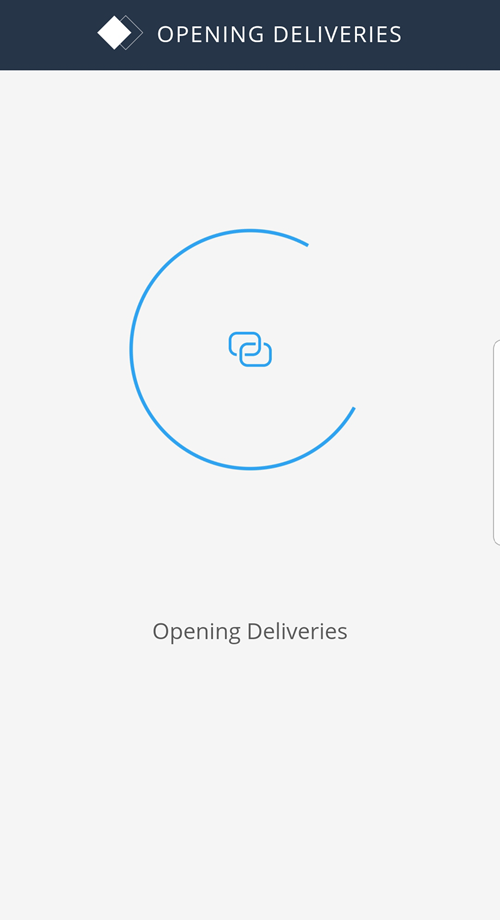
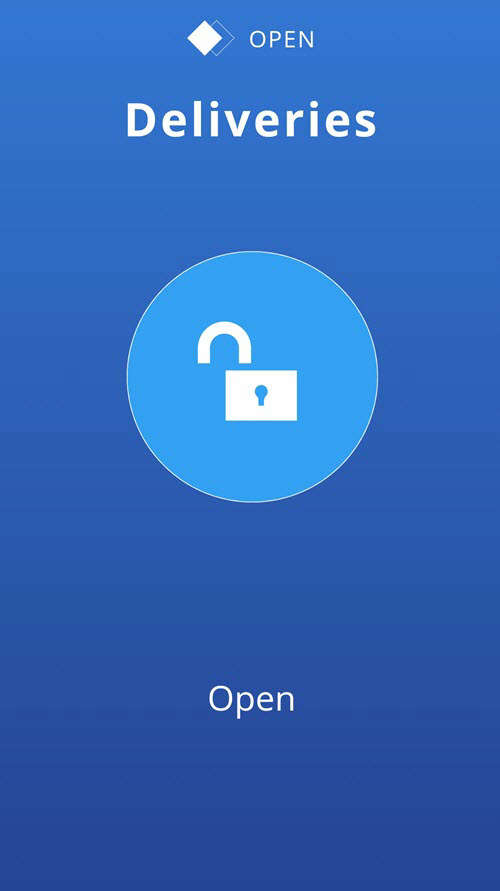
- Verwijder uw item uit de deur.
- Tik op UITGAAND TRACEREN op het Konnect-scherm.
- Tik op STREEPJESCODE SCANNEN en scan de streepjescode van het item of voer de streepjescode van het item handmatig in
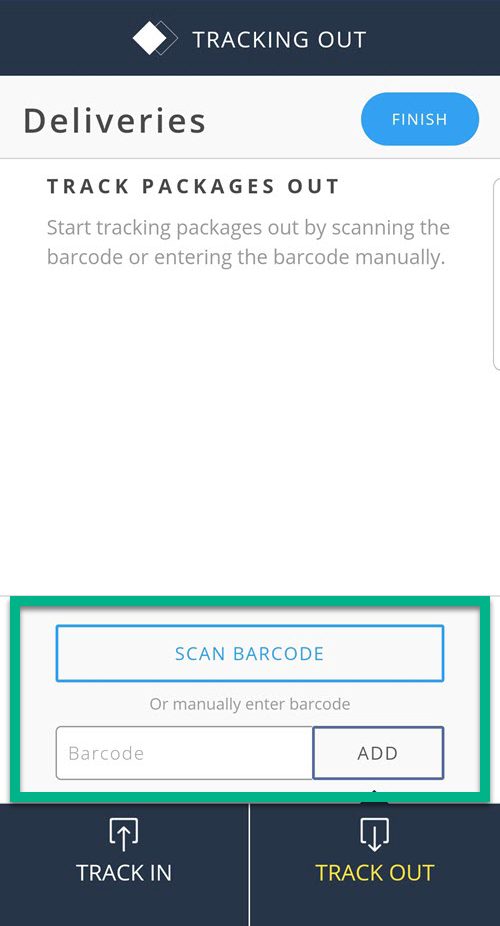
Op het scherm ziet u een bevestiging dat het pakket uitgaand is getraceerd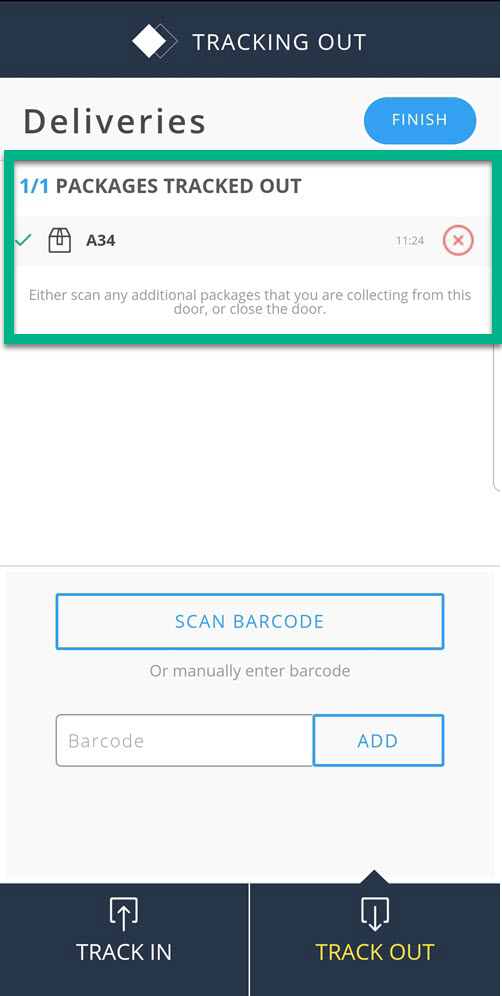
Voor ophaling zonder serialisatie: er verschijnt een meldingsscherm om u te laten weten dat het item dat u aan het scannen bent, niet geserialiseerd is. - Voer het Aantal in en selecteer Doorgaan.
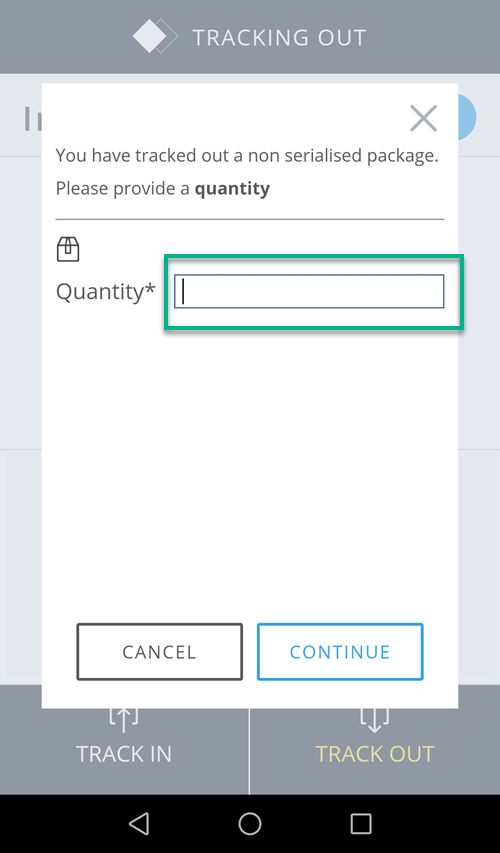
- Op het scherm ziet u een bevestiging dat het pakket uitgaand getraceerd is, inclusief het aantal.
Opmerking: u kunt ook het Aantal bewerken als er wijzigingen nodig zijn.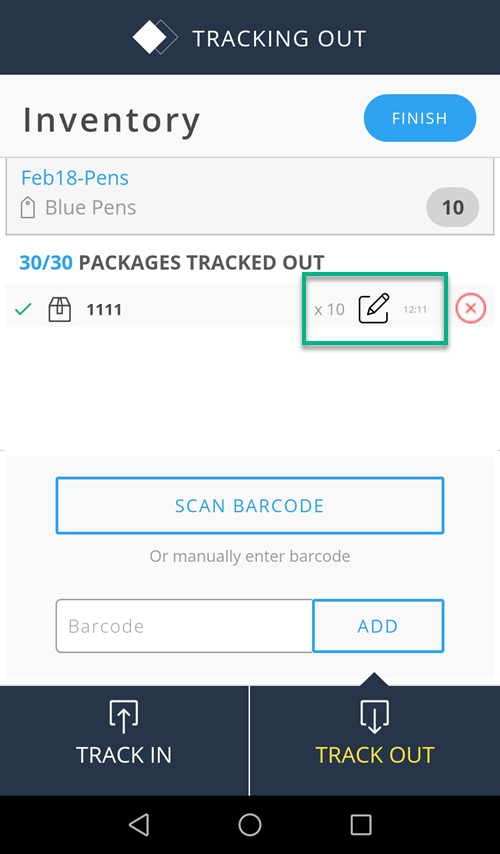
- Sluit de deur.
Het scherm toont dat de deur vergrendeld is en dat u terugkeert naar het scherm Ophaalacties.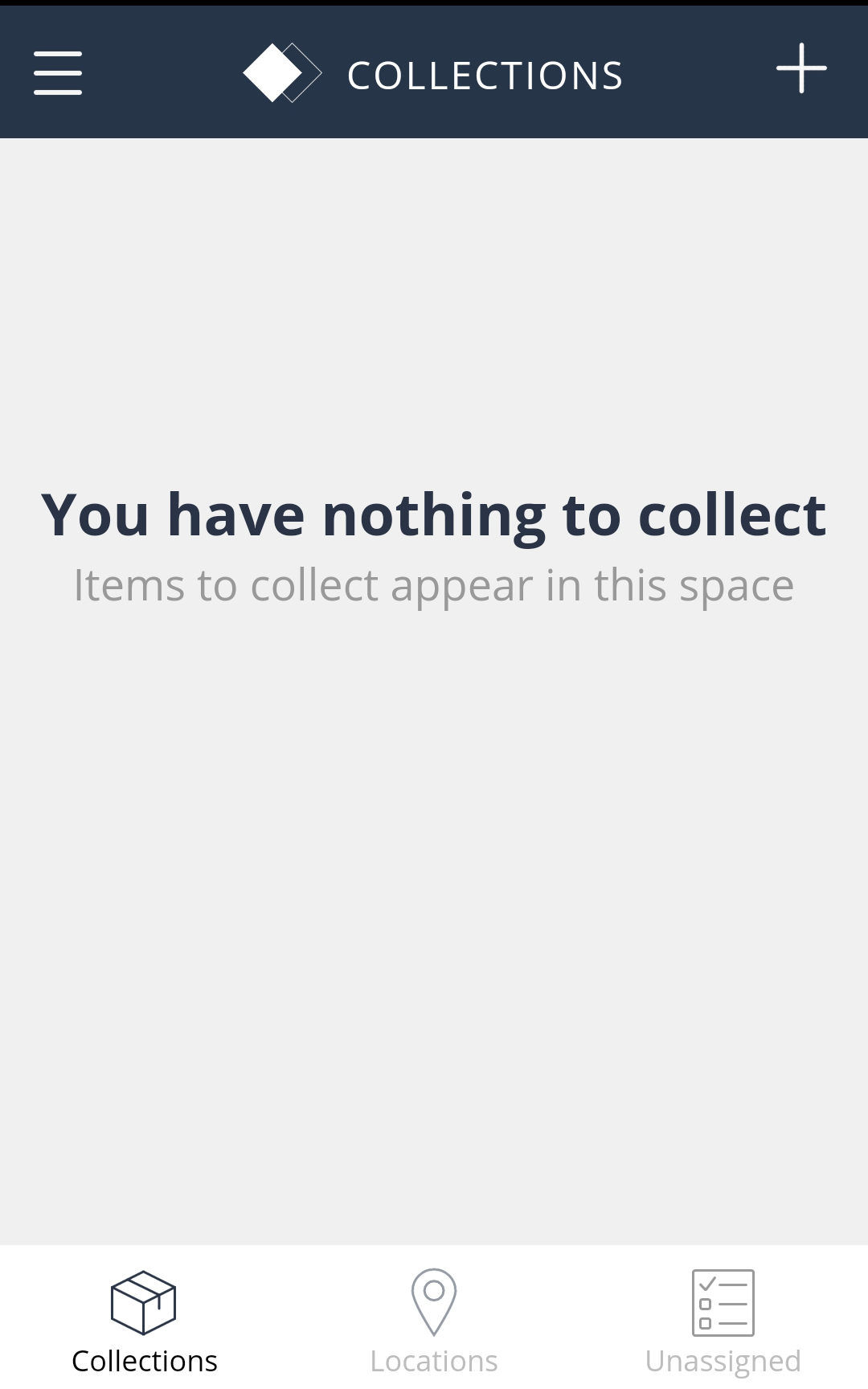
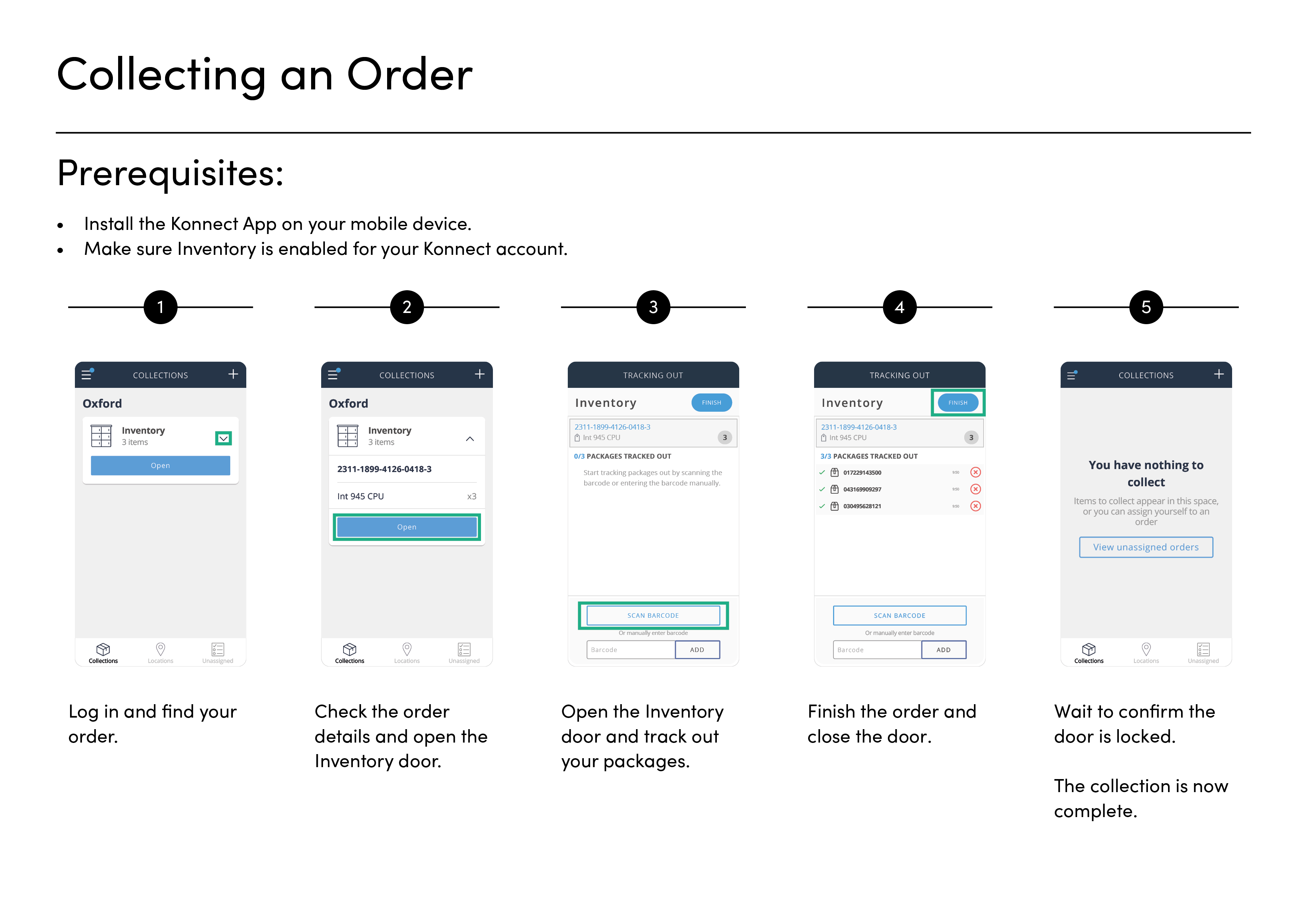
Een voorraadbestelling ophalen
Een voorraaditem is een product dat regelmatig in voorraad is en dat u uit een kluis kunt ophalen.
Een voorraadbestelling ophalen:
- Benader de deur die u wilt openen.
- Ga naar het scherm Ophaalacties in de Konnect-app.
Opmerking: dit is het standaardscherm nadat u bent aangemeld.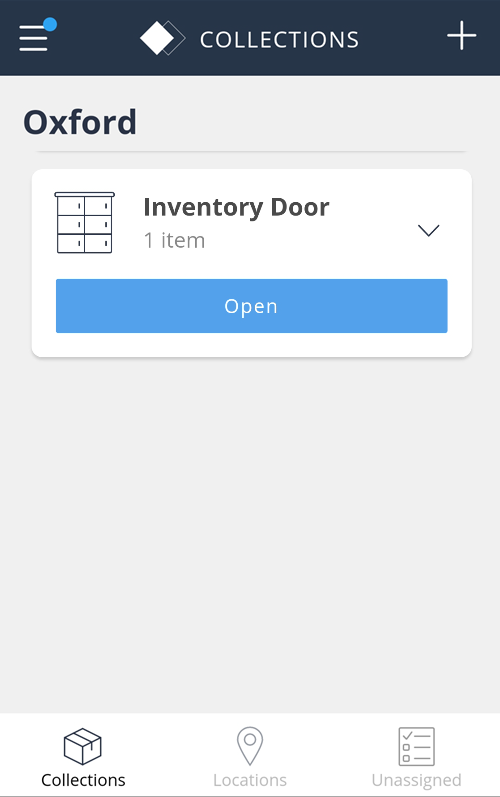
- Zoek het voorraaditem in uw lijst met ophalingen.
- Tik op Openen op de kluis waaruit u wilt ophalen
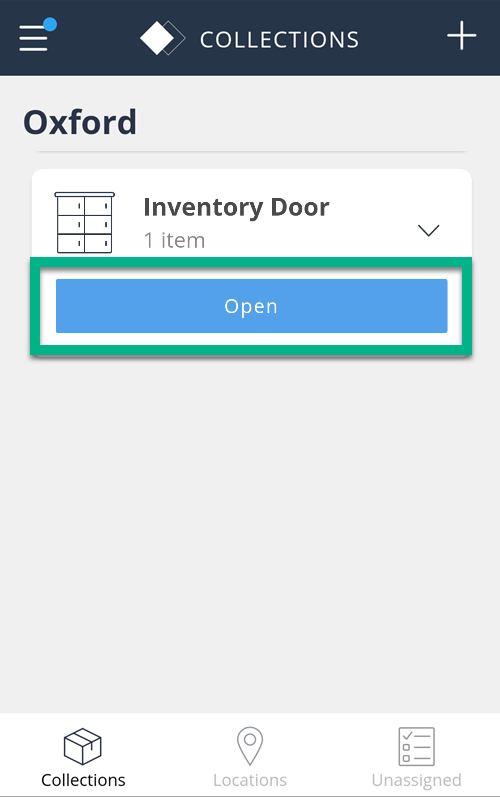
Op het scherm van de app staat dat de deur open is.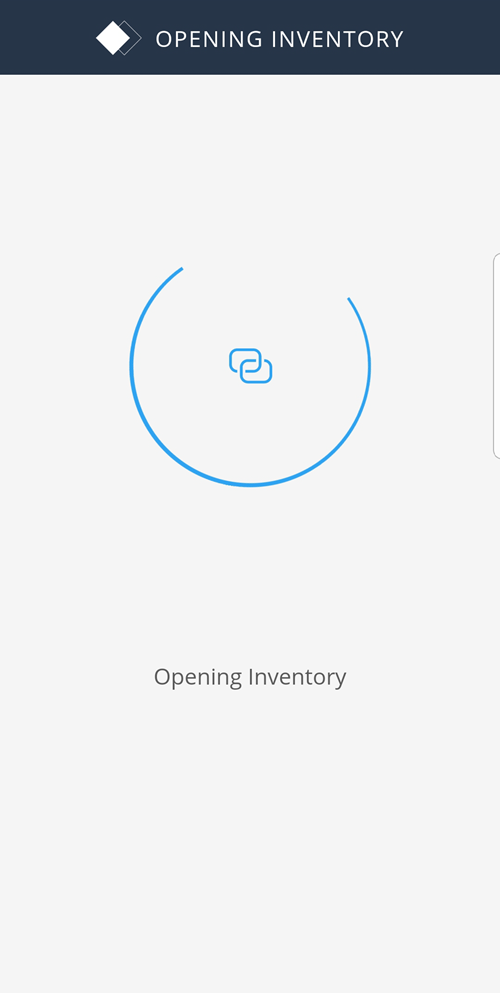
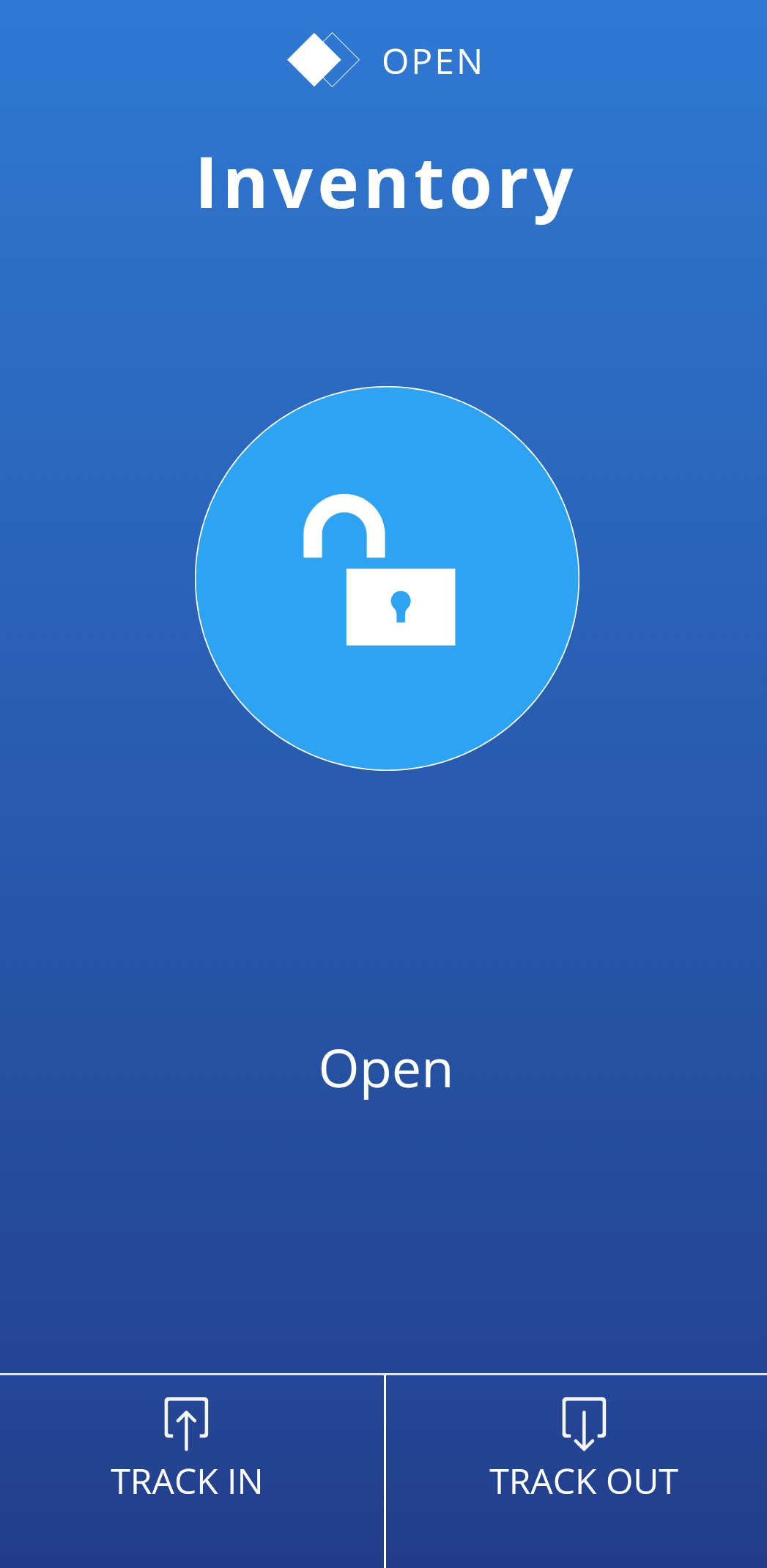
- Verwijder uw item uit de deur.
- Tik op STREEPJESCODE SCANNEN en scan de streepjescode van het item of voer de streepjescode van het item handmatig in.
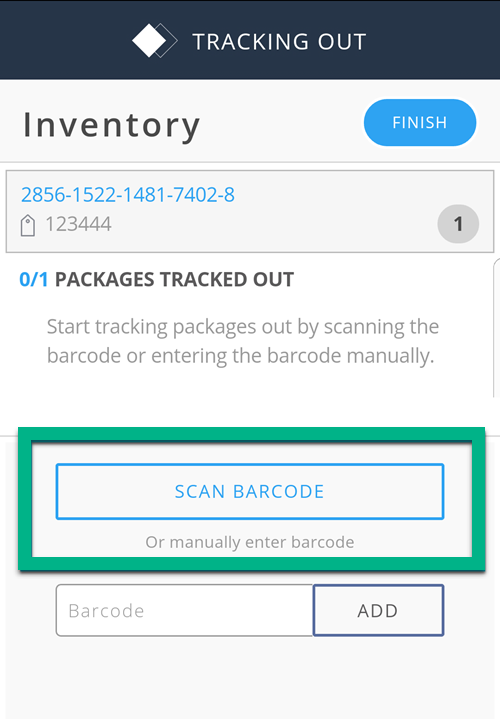
- Op het scherm ziet u een bevestiging dat het item uitgaand is getraceerd
Voor ophaling zonder serialisatie: er verschijnt een meldingsscherm om u te laten weten dat het item dat u aan het scannen bent, niet geserialiseerd is. - Voer het Aantal in en selecteer Doorgaan.
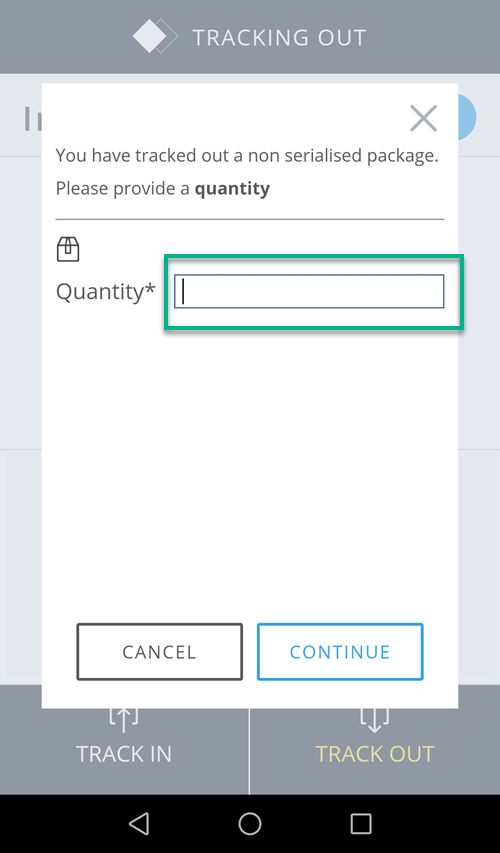
- Op het scherm ziet u een bevestiging dat het pakket uitgaand getraceerd is, inclusief het aantal.
Opmerking: u kunt ook het Aantal bewerken als er wijzigingen nodig zijn.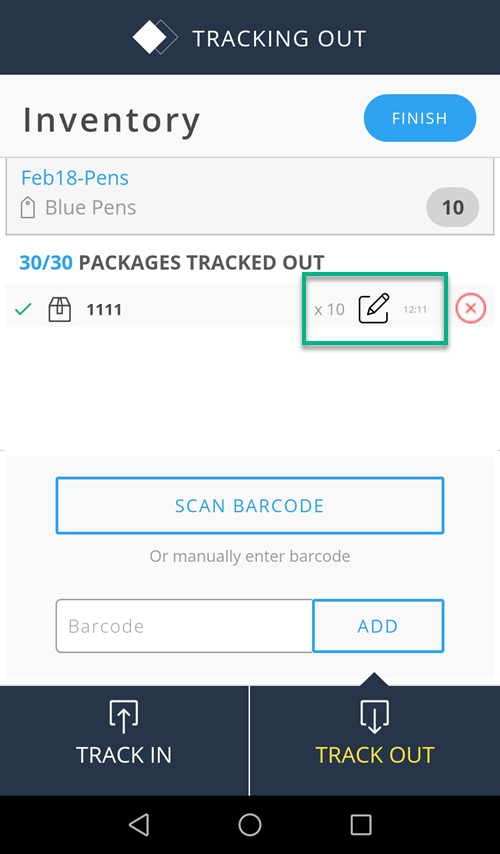
- Sluit de deur.
Het scherm toont dat de deur vergrendeld is en dat u terugkeert naar het scherm Ophaalacties.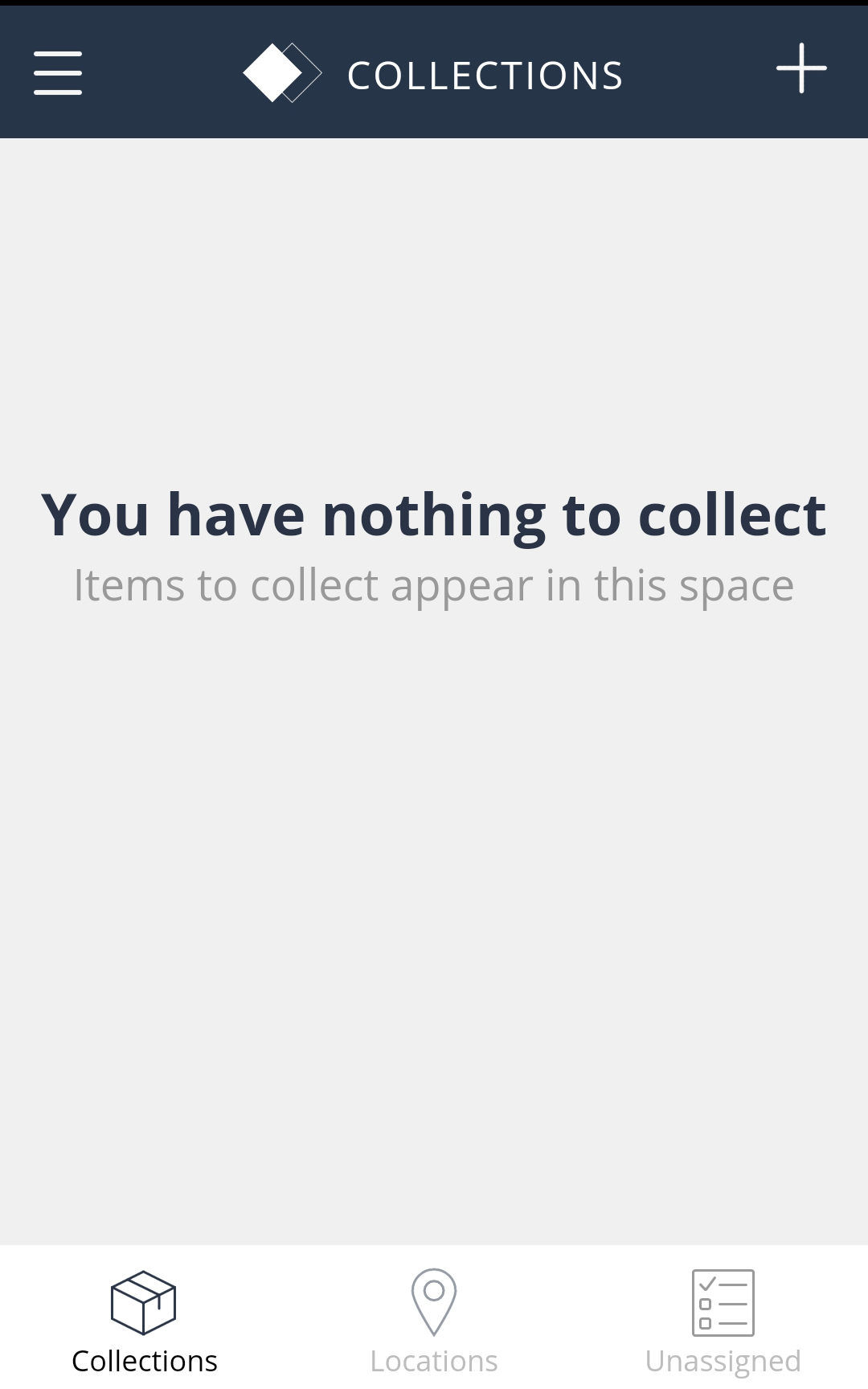
Een eigen bestelling aanmaken
Een nieuwe eigen bestelling aanmaken:
- Selecteer de plusknop bovenaan het scherm.
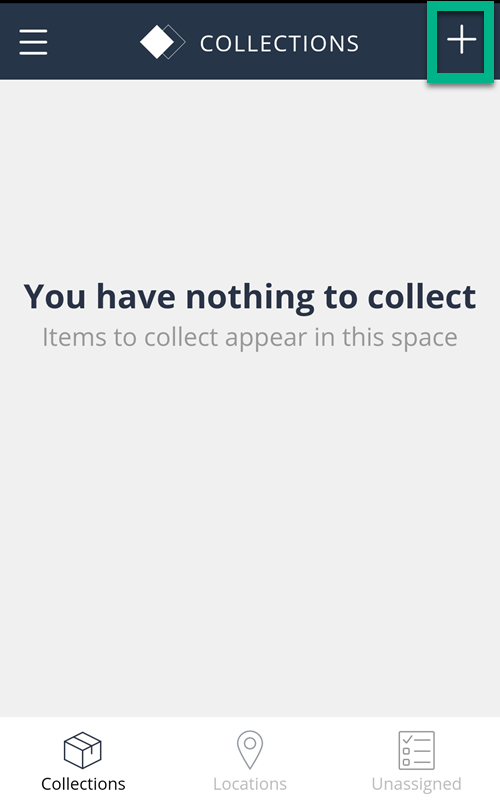
- Voer de eerste paar letters van de SKU in en selecteer deze zodra deze verschijnt. Tik op DOORGAAN.
Opmerking: SKU's verschijnen nadat u de eerste letters van de naam hebt getypt.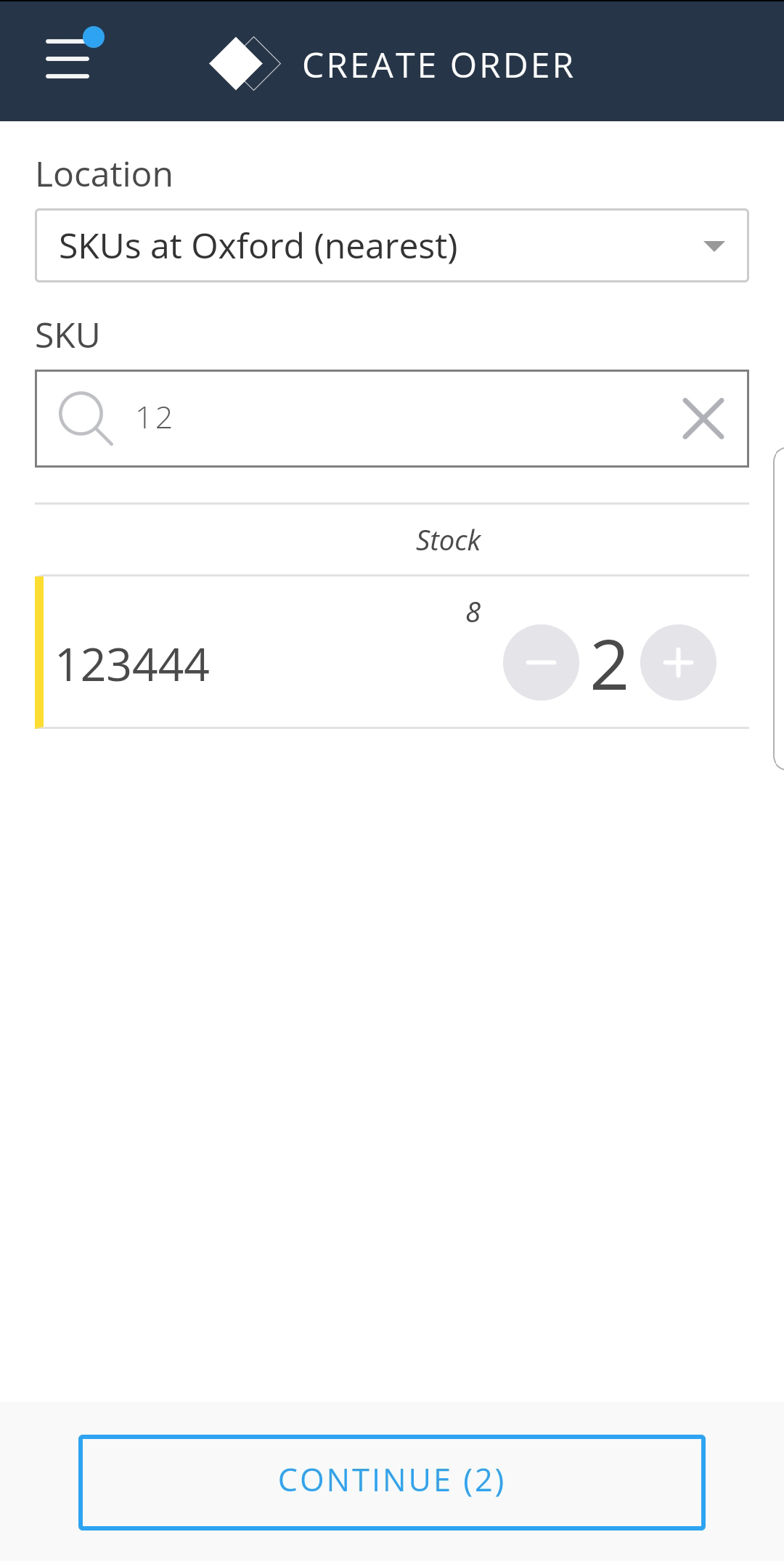
- Tik op het aantal items dat u wilt ophalen.
- Selecteer DOORGAAN.
Er verschijnt een melding op uw mobiele apparaat om u te laten weten dat de bestelling is aangemaakt.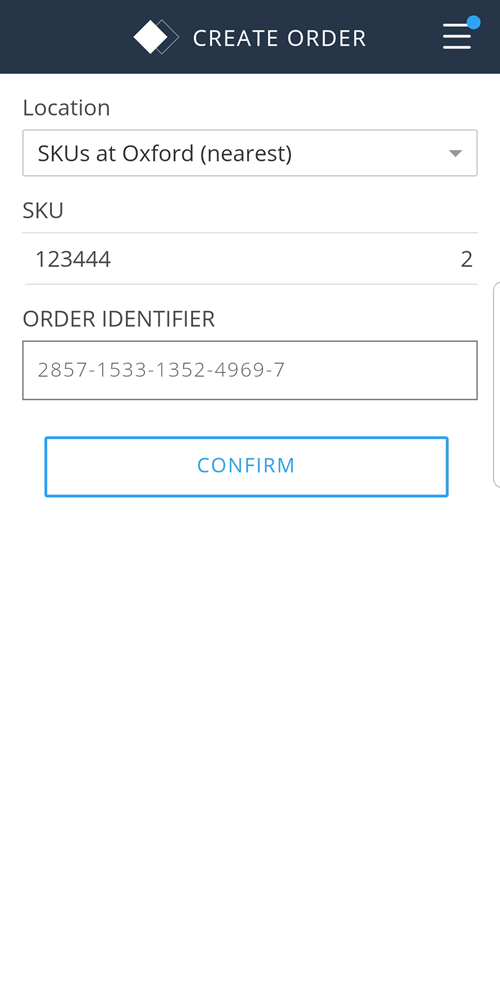
Tik op BEVESTIGEN om het bevestigingsscherm te sluiten.
- Uw bestelling verschijnt nu op uw scherm Ophaalacties.